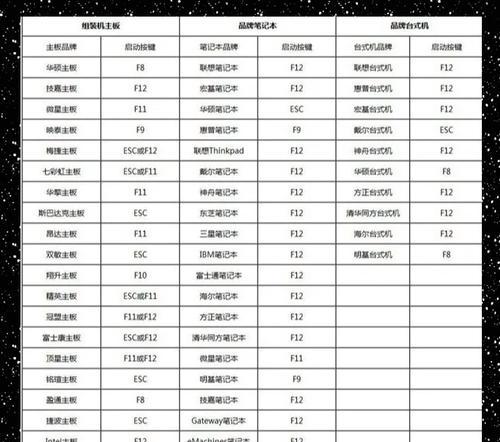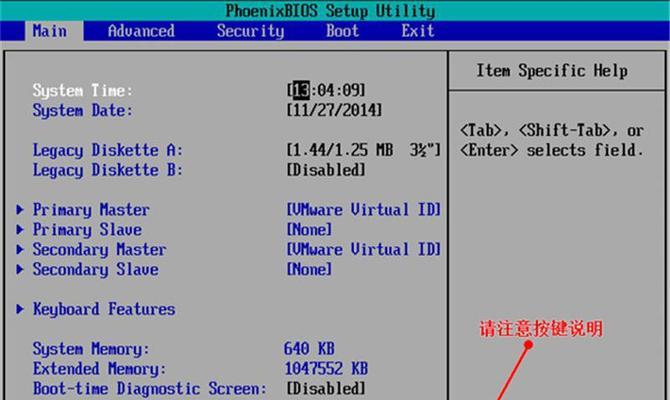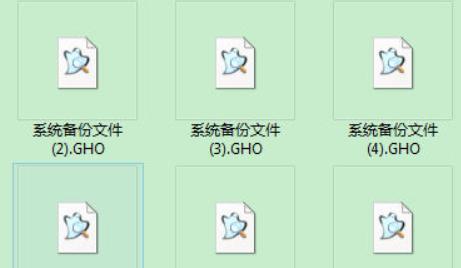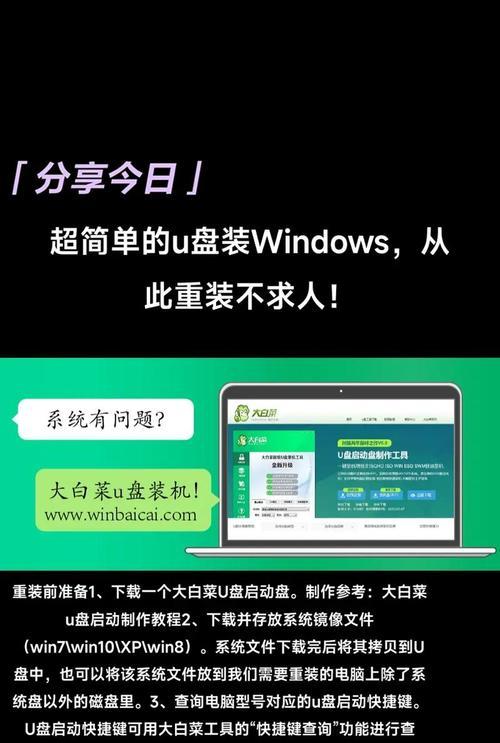在计算机领域,安装操作系统是非常重要的一步。而使用U盘安装系统则是一种方便、快捷的方法。本文将详细介绍如何使用U盘安装系统,帮助读者轻松完成操作系统的安装。

1.准备工作
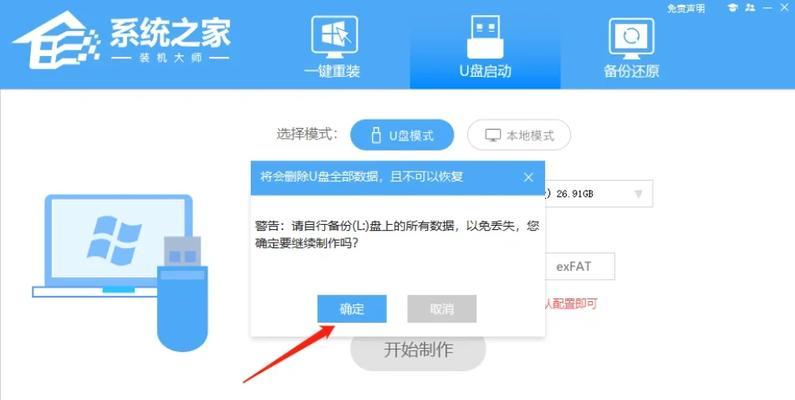
在进行U盘安装系统之前,需要准备一台计算机、一个U盘以及所需的操作系统镜像文件。
2.下载所需的操作系统镜像文件
打开浏览器,进入官方网站或其他可靠下载渠道,下载所需的操作系统镜像文件。

3.格式化U盘
使用计算机自带的格式化工具,将U盘进行格式化,并确保文件系统为FAT32。
4.创建可启动的U盘
使用第三方工具如Rufus或者官方提供的制作工具,将操作系统镜像文件写入U盘,创建可启动的U盘。
5.设置计算机从U盘启动
进入计算机的BIOS设置界面,将启动顺序调整为从U盘启动,保存设置并退出。
6.进入系统安装界面
将U盘插入计算机,重新启动计算机,等待进入系统安装界面。
7.选择语言和安装方式
在系统安装界面上,选择所需的语言以及安装方式(全新安装或升级),并点击下一步。
8.确定安装位置
在安装界面上,选择安装系统的位置(一般为C盘),并进行分区和格式化操作。
9.开始安装
确认安装位置后,点击开始安装按钮,系统将开始进行自动安装过程。
10.设置个人喜好
在系统安装过程中,根据个人喜好进行设置,如时区、键盘布局、用户账户等。
11.等待系统安装完成
系统安装过程需要一定的时间,请耐心等待,不要中途中断。
12.安装完成后的设置
完成系统安装后,根据需要进行一些必要的设置和更新操作。
13.检查系统是否正常运行
重启计算机,检查系统是否正常运行,如有异常情况及时解决。
14.安装驱动程序和软件
根据需要,安装所需的驱动程序和常用软件,以保证系统的正常运行。
15.备份系统镜像文件
完成系统安装后,将U盘中的操作系统镜像文件备份到安全的地方,以备日后需要重新安装时使用。
通过本文的详细教程,相信读者能够轻松掌握使用U盘安装系统的方法。使用U盘安装系统不仅方便快捷,还可以避免使用光盘等传统方式带来的不便。希望本文能帮助读者顺利完成系统安装,享受计算机带来的便利与乐趣。